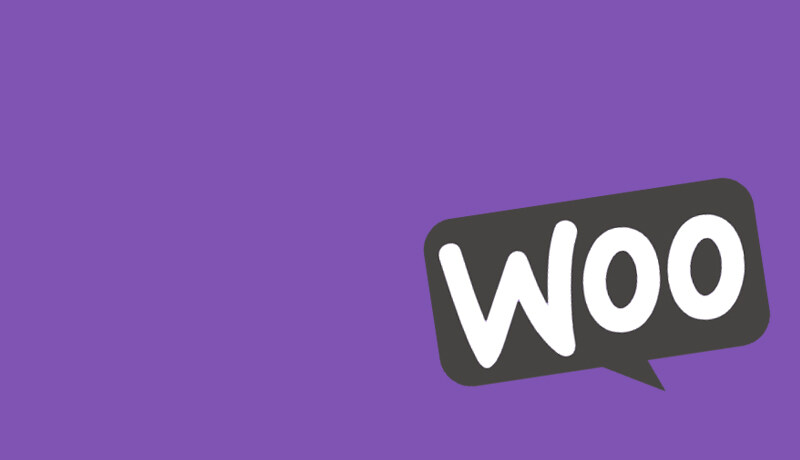一般想进入商店空间,可以使用 3 种方法管理 WooCommerce 店群 China 的 cPanel Linux 虚拟主机店群软件包:
使用 WooCommerce 店群 China 通过控制面板管理 cPanel Linux 主机店群软件包
(注意:如果您自己管理 cPanel Linux 虚拟主机店群软件包,则建议使用此方法。)
1 、登入您的控制面板,搜索您已购买此 cPanel Linux 虚拟主机订单的域名,然后转到订单详细资讯检视。
2 、单击 Manage Web Hosting 连结以自动登入到 cPanel 介面。
通过 IP 地址管理 cPanel Linux 虚拟主机店群软件包
(注意:如果您希望将 cPanel Linux 虚拟主机店群软件包的管理委派给 Web Designer,并且未将域名的名称店群服务器修改为 WooCommerce 店群 CHINA 推荐的名称店群服务器,或者在现有名称店群服务器上建立必要的 DNS 记录,则通常建议使用此方法。或者,您可以通过为他/她建立另一个 FTP 使用者来提供对 Web Designer 的 FTP 访问。)
检索 cPanel Linux 虚拟主机店群软件包的 IP 地址和登入凭据
1 、登入您的控制面板,搜索您已购买 cPanel Linux 虚拟主机订单的域名,然后转到订单详细资讯检视。
2 、单击管理员详细资讯连结。
3 、 cPanel IP 地址显示在 “ 地址” 栏位旁边的 “ cPanel 登入详细资讯” 下。
(注意:一旦您将域名的名称店群服务器修改为 WooCommerce 店群 CHINA 提供的名称店群服务器或在现有名称店群服务器上建立了必要的 DNS 记录,您的 cPanel IP 地址将停止显示在 CPANEL 登入详细资讯部分下。您可以通过控制面板 管理 cPanel Linux 虚拟主机店群软件包来检索 cPanel Linux 主机店群软件包的 IP 地址,登入后,从栏位 IP 地址获取它。)
4 、另一方面,您的 cPanel 密码可以从以下位置检索:购买此店群软件包时传送给您的电子邮件,或通过单击 “ 重置密码” 连结将密码通过电子邮件传送到控制面板使用者名称(电子邮件地址)。
(注意:如果您的客户单击 “ 重置密码” 连结,则只有他/她才会收到登入凭据。如果您单击了 “ 重置密码” 连结,则您和您的客户都将收到登入凭据。)
通过您的域名 管理您的 Plesk Windows 虚拟主机包
(注意:通过您的域名访问 Plesk 介面中之前,您应该确保您要么修改了域名的域名店群服务器来提供这些 WooCommerce 店群的中国或已经建立在现有名称店群服务器所需的 DNS 记录。如果您希望提供对 Web Designer 的 Plesk 访问,建议使用此方法访问 Plesk Windows 虚拟主机店群软件包。或者,您可以通过为他/她建立另一个 FTP 使用者来提供对 Web Designer 的 FTP 访问。)
检索 Plesk Windows 虚拟主机店群软件包的登入凭据
1 、登入您的控制面板,搜索您已购买 Plesk Windows 主机订单的域名,然后转到订单详细资讯检视。
2 、单击管理员详细资讯连结。
3 、您的 Plesk URL 显示在 Plesk 登入详细资讯下的地址栏位旁边。
4 、另一方面,您的 Plesk 密码可以从以下位置检索:购买此店群软件包时传送给您的电子邮件,或通过单击 “ 重置密码” 连结将密码通过电子邮件传送到控制面板使用者名称(电子邮件地址)。
(注意:如果您的客户单击 “ 重置密码” 连结,则只有他/她才会收到登入凭据。如果您单击了 “ 重置密码” 连结,则您和您的客户都将收到登入凭据。)